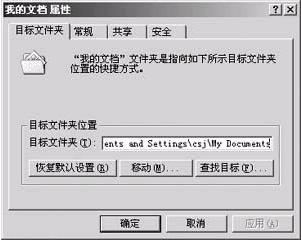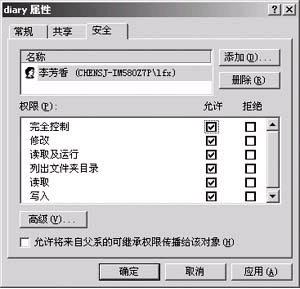為計算機安裝雙操作系統確實是一件非常惬意的事情
比如一個系統用來做主流應用
如上網檢索信息
制作網頁
編輯文章
嘗試各種新軟件
另一個系統則作為主要的多媒體平台
用來玩游戲
看影碟
聽歌等
目前流行的Windows操作系統有多個版本
不同的版本有不同的特點
今天我們就以普通的家庭用戶為例
來介紹一下家用機應該如何選擇和安裝雙操作系統
雙系統的選擇
先看看Windows
的幾點優勢
一
Windows
是真正的多用戶操作系統
每位家庭成員都可以使用自己的賬號登錄系統
結合NTFS文件系統
設置適當權限就可完美的保護各個用戶隱私
二
采用純
位內核
系統的穩定性讓人滿意
三
基本沿用了Windows
的用戶界面
上手很容易
因此
我把Windows
作為日常使用的首選
Windows XP是微軟發布的最新操作系統
它的諸多優點不用多說
同樣沿用了Windows
的內核
而且有了更漂亮的用戶界面
多媒體性能和硬件兼容性也有了長足的進步
因此我把Windows XP作為一個多媒體操作系統
主要用來聽音樂看電影
以及其他多媒體操作
不可否認
Windows
/Me仍然是目前主流的家用操作系統
相對於上述兩位大哥
它們最大的優勢應該是對游戲的支持比較好
不過Windows
/Me畢竟太老了
最終會被Windows XP取代
而且隨著新游戲的推出
一定會支持Windows XP
更何況Windows
內核的不穩定以及不支持NTFS分區等缺陷
最終使我忍痛割愛
拋棄了Windows
采用了Windows
&& Windows XP這對最佳拍檔
雙系統的安裝
一
安裝Windows
相信許多朋友都安裝過Windows
對其安裝過程應該不會太陌生
下面是我在安裝雙系統時總結的一些小經驗
可能會讓您在安裝過程中少走些彎路
安裝Windows
用Windows
的安裝光盤引導系統
安裝過程中選擇安裝到C盤
並且選擇
使用NTFS格式格式化硬盤
以後根據屏幕提示即可完成安裝
Windows
安裝完畢
可以在資源管理器中把E
F
G分區格式化成NTFS
D分區可以在安裝Windows XP的時候格式化成NTFS

修改環境變量 先在G盤建立一個名為Temporary的文件夾
然後右鍵單擊
我的電腦→屬性→高級→環境變量
把當前用戶的用戶變量TEMP和TMP都修改為G:\Temporary
然後把下面系統變量中的TEMP和TMP也改為G:\Temporary(如圖
)
修改完畢單擊
確定
然後單擊
高級
選項卡中的性能選項
單擊
虛擬內存
組合框中的
更改
按鈕
把默認的C盤中的初始大小和最大值都刪除
單擊右側的
設置
按鈕
然後拖動滾動條
選擇G盤
把初始大小和最大值都改為
MB
同樣單擊
設置
修改完畢依次單擊
確定
關閉所有的選項卡
重啟計算機以後就可以把頁面文件挪到G分區了
這樣做的目的主要是盡量避免磁盤碎片的產生
另外
清理系統的臨時文件也很方便
只要把G:\Temporary中的所有文件刪除就可以了
修改IE浏覽器的緩存 在桌面上右擊IE的圖標
選擇
屬性
單擊
設置
按鈕
把IE的緩存移動到G盤
添加用戶 通過
控制面板→用戶和密碼
為其他家庭成員建立登錄賬號
建議各成員都為Power User組中的用戶
然後按照第二步的操作
用每個賬號登錄系統
把用戶變量中的TEMP和TMP都改為G:\Temporary
同樣根據第三步的操作
把當前用戶的IE緩存挪到G盤
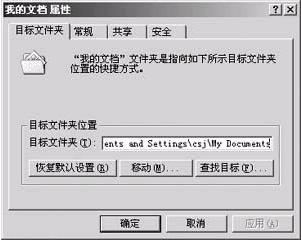
修改
我的文檔
文件夾的位置 右鍵單擊
我的文檔
圖標
選擇
屬性
把
目標文件夾
的位置修改為F盤的某個文件夾
比如
F:\Documents and Settings\當前登錄的用戶名\My Documents
(如圖
)
然後以其他用戶登錄
按照此方法設置
安裝硬件驅動
建立上網賬號
至此
最基本的Windows
已經安裝完畢
下面該安裝Windows XP了
二
安裝Windows XP
Windows XP的安裝跟Windows
的安裝差不多
只需安裝到D盤
並且選擇
用NTFS文件系統格式化硬盤
就好了
Windows XP安裝完畢會自動生成一個雙啟動菜單
開機時可以用該菜單決定用哪個系統引導
其他的步驟跟Windows
差不多
也就是修改環境變量
如TEMP和TMP同樣設置為G:\Temporary
IE的緩存挪到G盤等
因為Windows XP主要用來做家庭娛樂用的多媒體平台
所以建議把Windows XP作為公用的操作系統
不必為每個家庭成員都建立登錄賬號
三
雙系統維護
至此
兩個系統都完成了基本安裝
下面要做的就是對系統作備份了
考慮到Windows
是主要的操作系統
安裝的軟件多了難免會出問題
所以最好對整個C分區用Ghost作備份
首先要有Ghost軟件
版本越高越好
如Ghost
(低版本的Ghost無法備份NTFS分區)
在Windows
或者Windows XP系統中把Ghost的全部文件拷貝到H:\Ghost目錄中
然後用Windows
的啟動盤引導機器(需要在BIOS中設置為從A盤引導)
由於DOS系統無法識別前五個NTFS分區
所以這時H盤的盤符變成C
在命令行方式下鍵入CD C:\ghost
然後啟動Ghost
就可以在Ghost的分區選擇窗口裡看到全部的
個分區了
我們只選擇C分區作備份即可
把GHO文件保存到H盤
以後Windows
出了問題
可以用Ghost快速的恢復了(建議先整理C盤的碎片再用Ghost作備份)
由於Windows XP只作為家庭娛樂平台
系統出問題的概率自然比較小
況且Windows XP占用的硬盤空間太大
用Ghost作備份也不是太劃算
只要利用系統還原功能多創建幾個還原點就可以了
另外
還需要備份C盤根目錄下的boot
ini
ntldr這三個文件
這些文件跟雙啟動菜單有關
如果因為某種原因丟失了雙啟動菜單
那就利用能啟動的那個系統引導機器
把這三個文件拷貝到C盤根目錄就可以找回雙啟動菜單了
如果因為某種原因造成雙系統都無法啟動(這種概率發生的可能幾乎為零
除非硬盤物理損壞)
可以用Windows
的安裝光盤引導系統來修復
也可以直接利用Ghost還原C分區
雙系統的使用
一
軟件巧安排
一般的應用軟件盡量安裝在Windows
的系統中
應用軟件所在的文件夾為E:\Program files
之所以先用Ghost作備份而不先裝軟件
主要是考慮了以下幾點
備份時的Windows
是最干淨的系統
系統文件夾和注冊表中不會有垃圾
軟件版本升級太快
現在安裝了某軟件的
版
等下一次用Ghost恢復時也許已經升級到了
版了
許多軟件是綠色軟件
只要安裝一次
下次用Ghost恢復系統以後可以直接運行了
而且這些軟件的數量還不少
如常用的QQ
Foxmail
ACDSee
FlashGet
CuteFtp
Flash等等
這些軟件在Windows
中安裝完畢也可以直接在Windows XP中運行
二
權限保安全
為文件或者文件夾指定合適的權限
可極大地保證數據的安全
當然
設置不合適的權限
會給使用帶來諸多不便
下面是幾個權限設置的小經驗
只授予用戶最低級別的權限
如某用戶只需要讀一個文件
那麼僅給其授予對該文件的
讀取
權限
這可以在一定程度上避免無意修改或刪除重要文件的可能
為個人數據和應用程序文件夾指定權限時
可以授予
讀取及運行
權限
可以在一定程度上避免應用程序及數據被無意破壞
對於屬於個人隱私的文件夾
可作如下設置
避免其他用戶的訪問
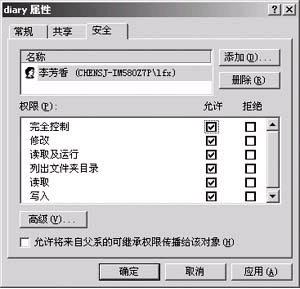
首先取消
允許將來自父系的可繼承權限傳播給該對象
出現一個安全提示對話框
選擇
刪除
然後單擊
添加
在用戶列表中找到該文件夾的所有者
雙擊它把其添加到下面的窗口裡
單擊
確定
然後為該用戶授予
完全控制
權限(如圖
)
至此
其他用戶就無法訪問該文件夾了
From:http://tw.wingwit.com/Article/os/xtgl/201311/8830.html